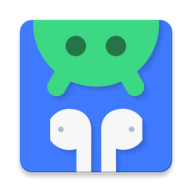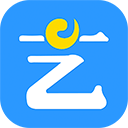揭秘:手机WLAN热点全攻略,轻松开启共享网络之旅
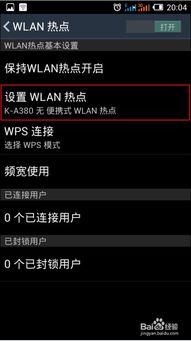
在如今的数字化时代,手机已经成为我们日常生活中不可或缺的一部分。无论是工作、学习还是娱乐,手机都扮演着至关重要的角色。而当我们身处没有Wi-Fi网络的环境时,手机的数据连接就显得尤为重要。不过,你有没有想过,如何将自己的手机网络分享给其他人或设备使用呢?这时,手机WLAN热点功能就派上了用场。

一、手机WLAN热点是什么意思?
手机WLAN热点,简单来说,就是将你的手机变成一个移动的Wi-Fi路由器。通过这个功能,你可以将手机的数据网络(如4G、5G等)转换成Wi-Fi信号,让其他设备(如电脑、平板、其他手机等)通过连接这个Wi-Fi热点来上网。这样一来,即使在没有Wi-Fi的环境下,你也能轻松实现多设备共享网络,大大提升了使用的便捷性。
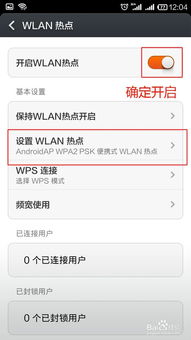
二、手机WLAN热点的优势
1. 便捷性:无需额外的路由器设备,只需一部支持WLAN热点功能的手机即可。
2. 灵活性:不受地点限制,只要有手机信号的地方,就能提供Wi-Fi热点。
3. 共享性:可以同时支持多个设备连接,满足多人同时上网的需求。
4. 应急性:在紧急情况下,如家中Wi-Fi故障或外出时,手机WLAN热点可以作为临时网络解决方案。
三、如何打开并设置手机WLAN热点?
虽然不同品牌和型号的手机在操作步骤上可能略有差异,但大体流程是相似的。以下以几款常见的手机操作系统为例,详细讲解如何打开并设置手机WLAN热点。
1. 安卓手机(以华为为例)
步骤一:进入设置
打开手机,找到并点击“设置”图标。在设置界面中,向下滑动找到并点击“移动网络”或“网络和互联网”选项。
步骤二:开启个人热点
在移动网络或网络和互联网界面中,找到并点击“个人热点”选项。然后,在个人热点界面中,点击开关按钮,将个人热点功能开启。
步骤三:设置热点名称和密码
开启个人热点后,你可以看到“热点名称”和“密码”两个选项。点击“热点名称”,输入你想要设置的Wi-Fi热点名称;点击“密码”,输入你想要设置的Wi-Fi密码(建议设置为复杂密码,以提高安全性)。
步骤四:允许其他人加入
如果你希望允许任何人通过扫描二维码或手动输入密码来连接你的热点,可以保持“允许其他人加入”选项开启。如果你只想让特定的人连接,可以关闭此选项,并通过“已连接设备”管理允许连接的设备列表。
步骤五:查看和管理连接设备
在个人热点界面中,你还可以查看当前已连接的设备列表。点击“已连接设备”,你可以看到所有已连接的设备信息,并可以通过点击设备名称后的按钮来断开连接。
2. 苹果手机(以iPhone为例)
步骤一:进入设置
打开手机,找到并点击“设置”图标。在设置界面中,向下滑动找到并点击“个人热点”选项。
步骤二:开启个人热点
在个人热点界面中,点击开关按钮,将“允许其他人加入”功能开启。此时,你的iPhone就会开始广播Wi-Fi热点信号。
步骤三:设置热点名称和密码
在个人热点界面中,你可以看到“Wi-Fi密码”和“无线局域网名称”两个选项。点击“Wi-Fi密码”,输入你想要设置的Wi-Fi密码(同样建议设置为复杂密码)。点击“无线局域网名称”,你可以修改Wi-Fi热点的名称(但需要注意的是,iPhone的热点名称默认是与手机名称相同的,如果不需要修改可以保持默认)。
步骤四:查看和管理连接设备
在个人热点界面中,向下滑动你可以看到“已连接设备”列表。这里会显示所有当前已连接的设备信息。你可以通过点击设备名称后的“i”图标来查看更多设备信息,并通过点击“断开连接”按钮来断开与该设备的连接。
四、使用手机WLAN热点的注意事项
1. 流量消耗:连接热点的设备会使用你的手机数据流量,因此在使用前要确保你的手机套餐有足够的流量或已开启流量包月服务。
2. 电池消耗:开启热点功能会加速手机电池的消耗,因此在使用时要注意手机的电量情况,及时充电。
3. 安全性:为了避免被他人蹭网或泄露个人信息,建议设置复杂的Wi-Fi密码,并定期更换密码。同时,在不使用时及时关闭热点功能。
4. 设备兼容性:在连接热点前,要确保要连接的设备支持Wi-Fi功能,并处于可连接状态。
五、总结
手机WLAN热点功能为我们提供了极大的便利,让我们在没有Wi-Fi的环境下也能轻松实现多设备共享网络。通过简单的设置,我们就能将手机变成一个移动的Wi-Fi路由器,满足多人同时上网的需求。当然,在使用时我们也需要注意流量消耗、电池消耗、安全性和设备兼容性等问题,以确保热点功能的正常使用和我们的个人信息安全。
希望这篇关于手机WLAN热点全解析的文章能帮助你更好地理解和使用这一功能。在未来的日子里,让我们一起享受数字化时代带来的便捷与乐趣吧!
- 上一篇: 如何找到《刺客信条2》中大墓穴的秘密入口攻略?
- 下一篇: 如何获取剑灵激活码
新锐游戏抢先玩
游戏攻略帮助你
更多+-
02/08
-
02/08
-
02/08
-
02/08
-
02/08